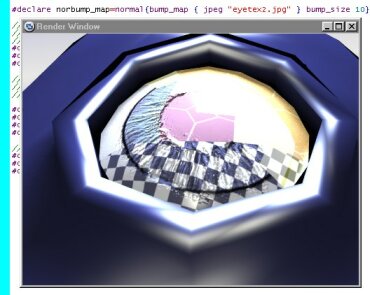
|
|
Avec
l'interface de construction de matériaux
(attribution
basée materiau )
|
| Pour réussir
l'ajout,
il faut garder plusieurs choses à l'esprit:
-- > 1/ l'interface
fonctionne en connectant des <<objets>> les uns avec
les autres.
-- > 2/ il est
obligatoire
de créer un objet image, "Oimage",
à partir des images stockées dans Blender.
--> 3/ l'objet Oimage
est utilisé dans la construction d'un objet normal.
--> 4/ l'objet normaldoit
être associé à un matériau en
particulier.
A/ Commencer
par vérifier que l'objet à bien au moins une texture
uvmappées,
ou plusieurs.
|

|
| B/ Cliquez
sur le bouton Matérial dans le pied-de-page de la
fenêtre
principale de povanim pour afficher la fenêtre Extra
Material
and textures |

|
| C/ Cliquez
le bouton Material
Design interface. |

|
| D/ Sur
le coté gauche de la fenêtre choisissez
Pimages. |

|
| E/ Sélectionnez
le type d'Export, donc : bump_map |

|
| F/ Sélectionnez
le type de l'image: |

|
| G/ Sélectionner
le nom de l'image: |

|
| H/ Facultatif: il
est possible de régler la taille du bump_map avec le
curseur
bump_size et choisir de donner un peu de
lissé
à l'image en lui associant une valeur interpolate. |

|
I/ Ne
pas oublier d'appuyer
sur le bouton
Add to Oimglist pour
enregistrer ce nouvel objet. |

|
| J/ Facultatif: vérifiez
que le nom de l'objet "image" est bien dans la liste en ouvrant le menu
Oimagelist. |

|
K/ Passez
dans la fenêtre normal.
3
opérations à effectuer:
-- choisr le type.
-- choisir l'Oimage
-- ajouter le nouvel objet normal à la normallist |

|
| L/ Activez
le normatype et choisissez bump_map |

|
| M/ Les
options du type sélectionné deviennent blanches. |

|
| N/ Choisissez
le nom de l'objet Oimage dand la liste Oimagelist: |

|
| O/
Appuyez sur Add to normal list
pour enregistrer l'objet normal . |

|
| P/ Facultatif: vérifiez
le bon enregistrement en contrôlant que le nom est correctement
inscrit
sur la ligne Name |

|
| Q/ Ne
pas oublier de
sélectionner
le nom de l'objet normal dans le menu normallist
car c'est le nom qui figure dans ce menu qui sera connectée au
matériau. |

|
| R/ Quelques
lignes au-dessus, dans le menu Materials List,
à coté de "Select your material",
sélectionnez
le nom du matériau auquel sera attaché le bump_map. |


|
| S/ Appuyez
sur Add. Voilà c'est terminé. Si
l'opération
a réussie, un ['N'] apparaît
à
coté du nom de matérial. |

|
| T/ Exportez
le fichier blender vers povray. |

|
| U/ Faite
un rendu. |

|
| ... |

|
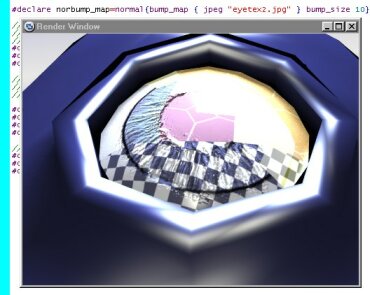
|





